практическая работа Excel. диаграммы. Практическая работа Формат ячеек. Построение графиков
 Скачать 2.24 Mb. Скачать 2.24 Mb.
|
|
Практическая работа Формат ячеек. Построение графиков Запустить табличный процессор MS Office Excel Оформить таблицу согласно представленному ниже образцу 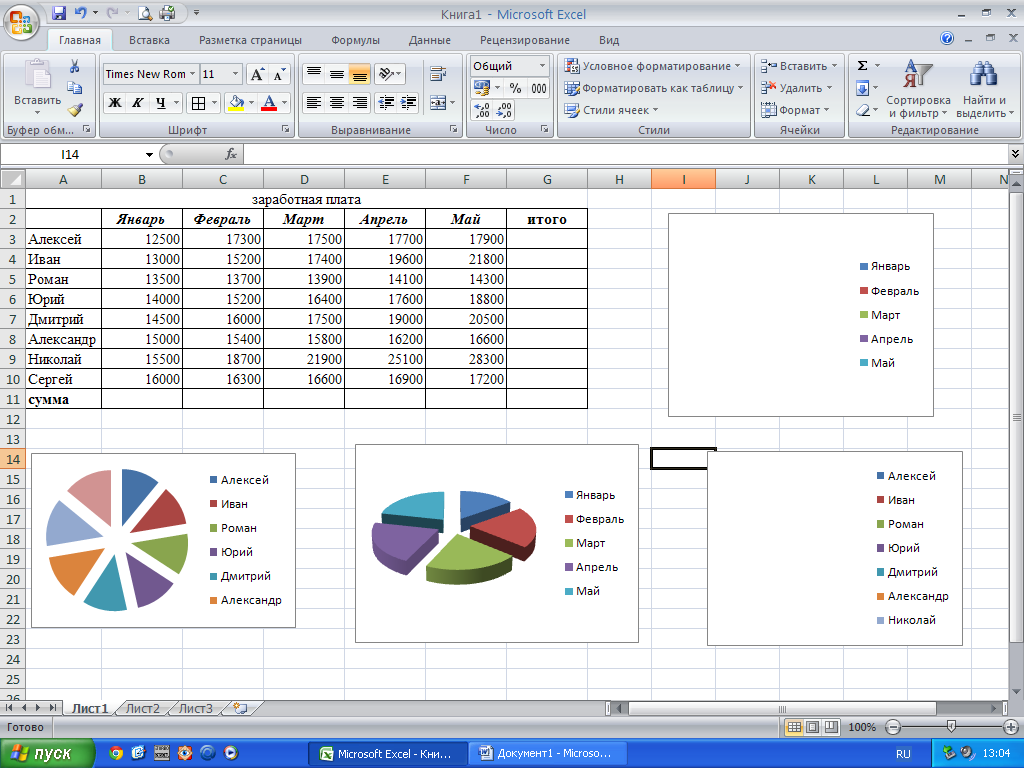 Выделить диапазон ячеек В3:G11. По выделенному диапазону нажимаем 1 раз ПКМ. Выбираем пункт меню Формат ячеек на вкладке Число выбираем пункт Денежный -> ОК 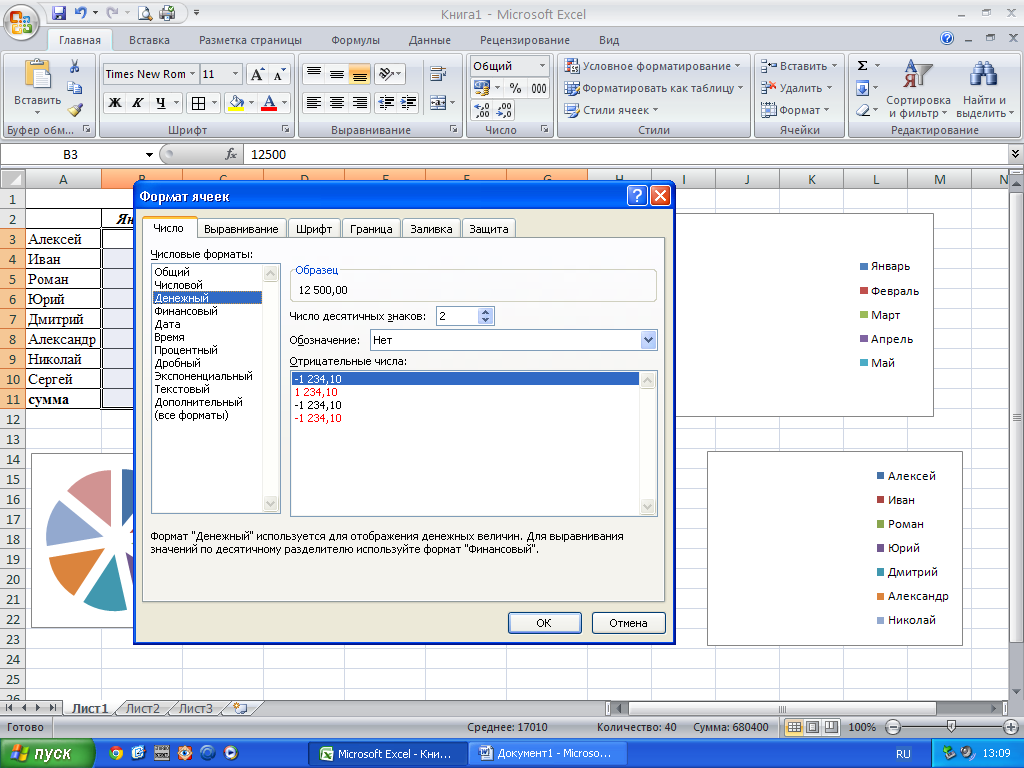 В результате выполнения данного действия таблица примет следующий вид 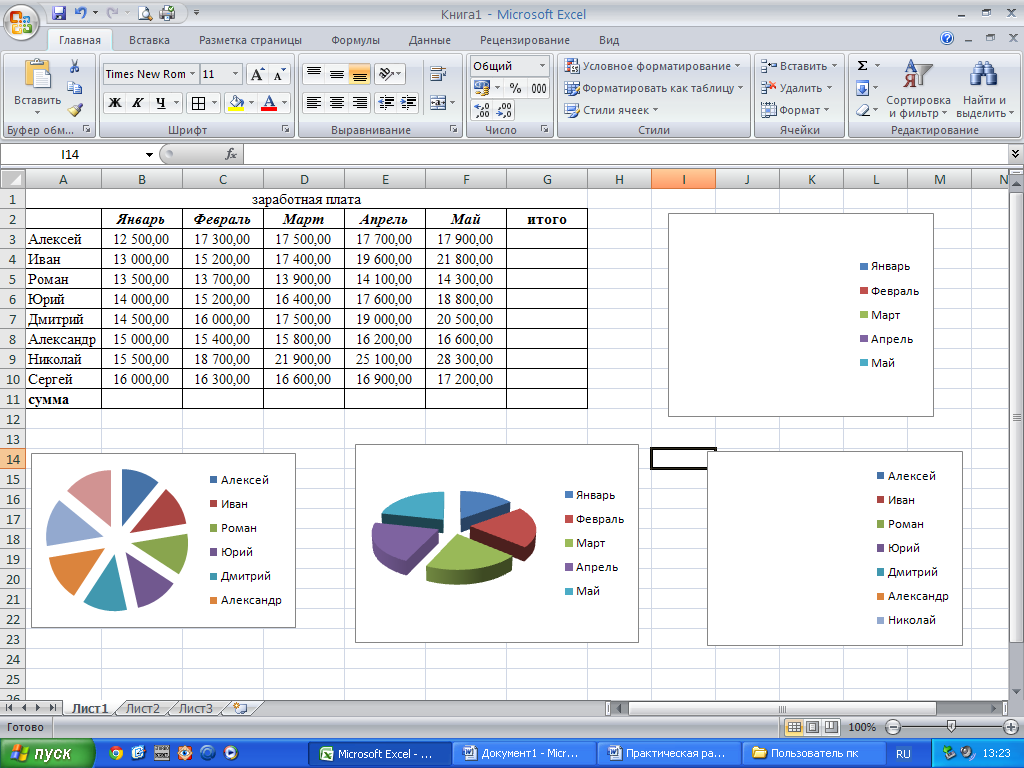 В ячейку G3 ввести формулу, которая будет рассчитывать заработок Алексея за 5 месяцев (использовать встроенную формулу СУММА) Диапазон ячеек G4:G10 заполняется с помощью процедуры автозаполнения. В ячейку B11 ввести формулу, которая будет рассчитывать сколько в январе было получено всеми сотрудниками (использовать встроенную формулу СУММА). Диапазон ячеек В11:G11 заполняется с помощью процедуры автозаполнения. В результате выполнения данных действий таблица примет следующий вид 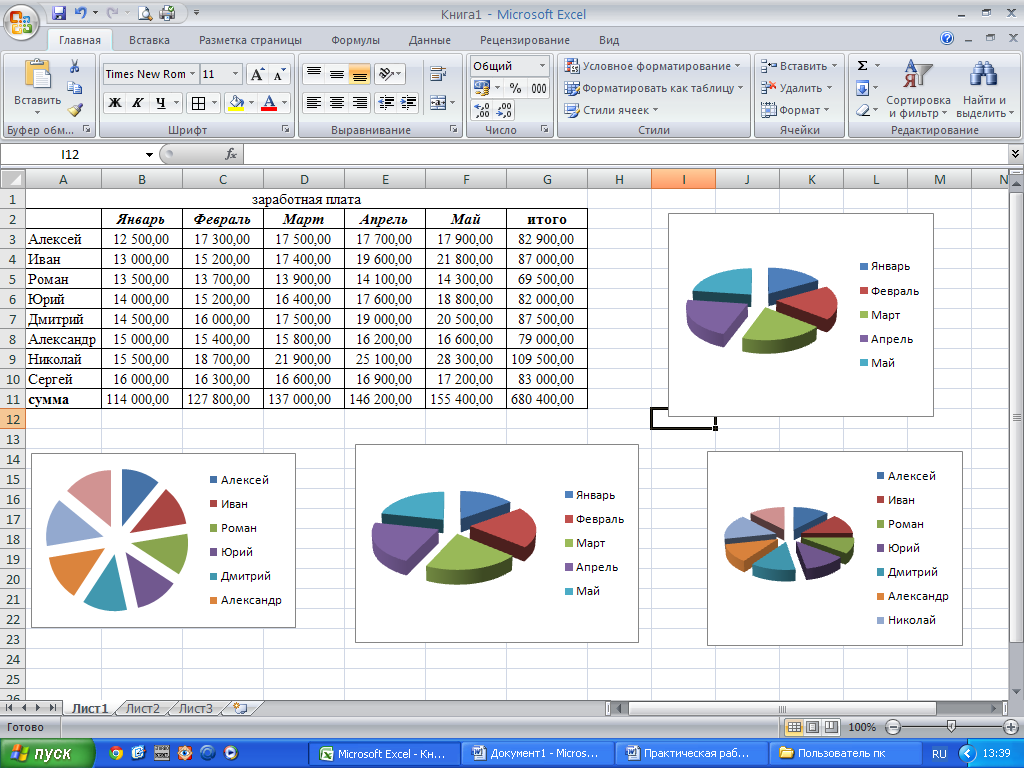 Необходимо построить круговую диаграмму, отражающую зарплату каждого сотрудника за январь. Для этого необходимо выделить диапазон А3:В10 Вкладка «Вставка», 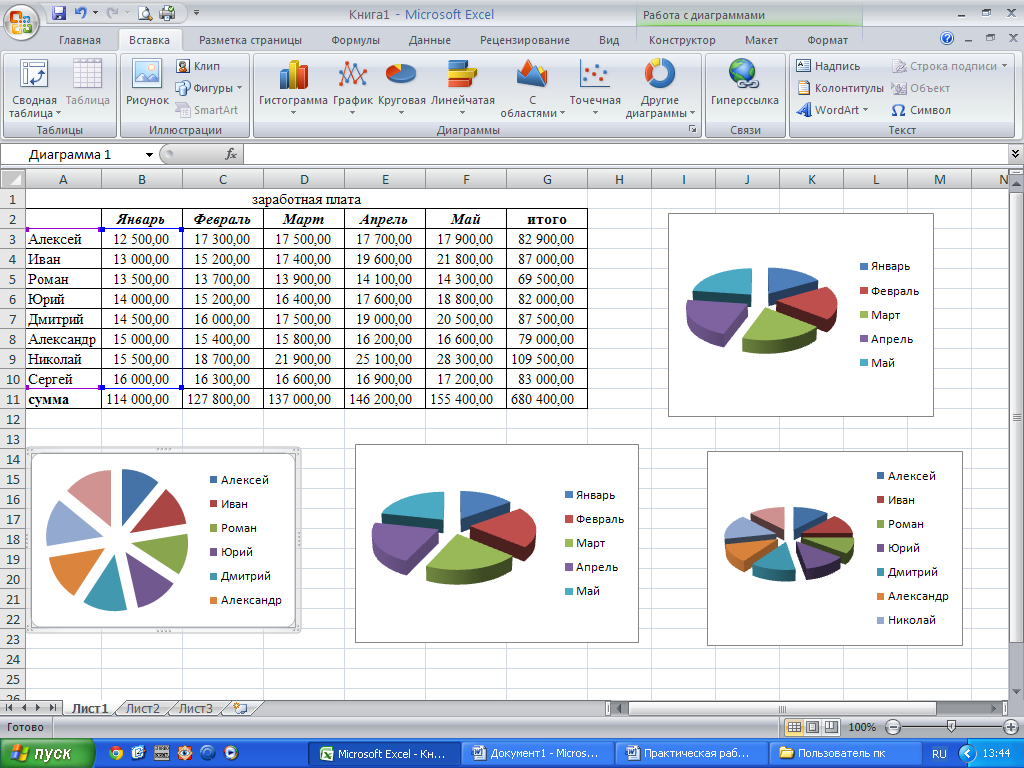 группа инструментов «Диаграмма», Круговая После выполнения действия результат: 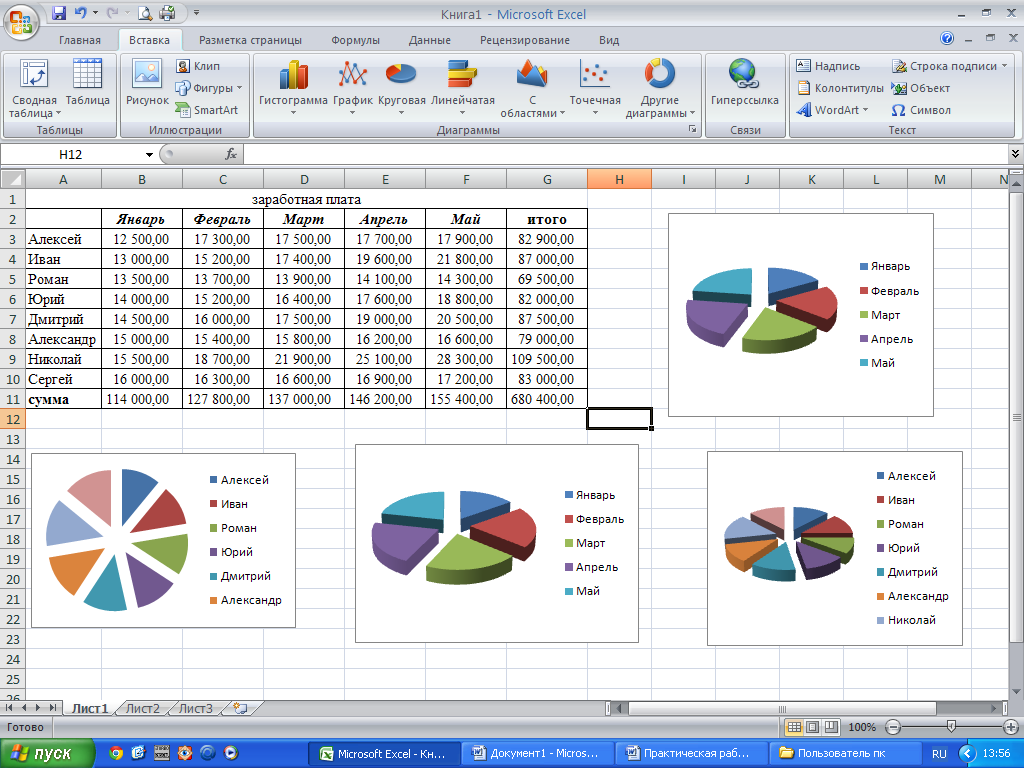 Далее необходимо написать имя диаграммы: выделяем диаграмму (щелкаем по ней 1 раз ЛКМ), далее вкладка «Макет», группа инструментов «Подписи», название диаграммы 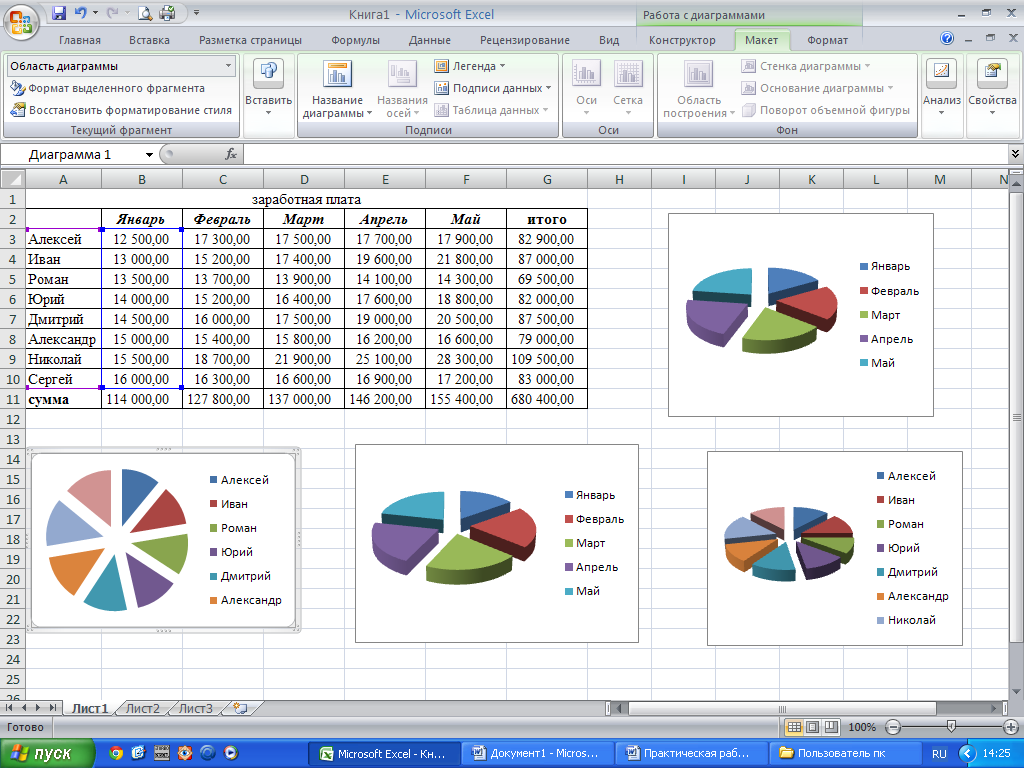 Выбираем «Над диаграммой». Вводим в появившейся рамке на диаграмме «заработная плата за январь». Результат: 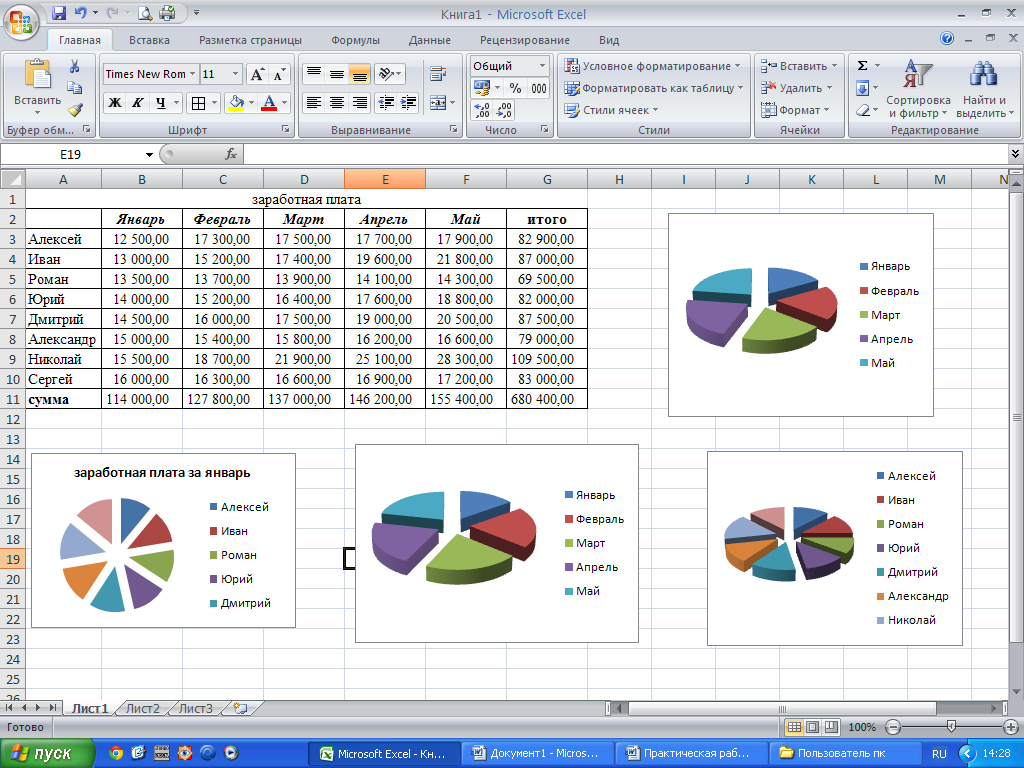 Необходимо подписать данные (т.е. каждая часть диаграммы должна отражать сколько именно в рублях получил сотрудник). Далее необходимо подписать данные : выделяем диаграмму (щелкаем по ней 1 раз ЛКМ), далее вкладка «Макет», группа инструментов «Подписи», «Подписи данных» Выбираем «У вершины снаружи» Результат: 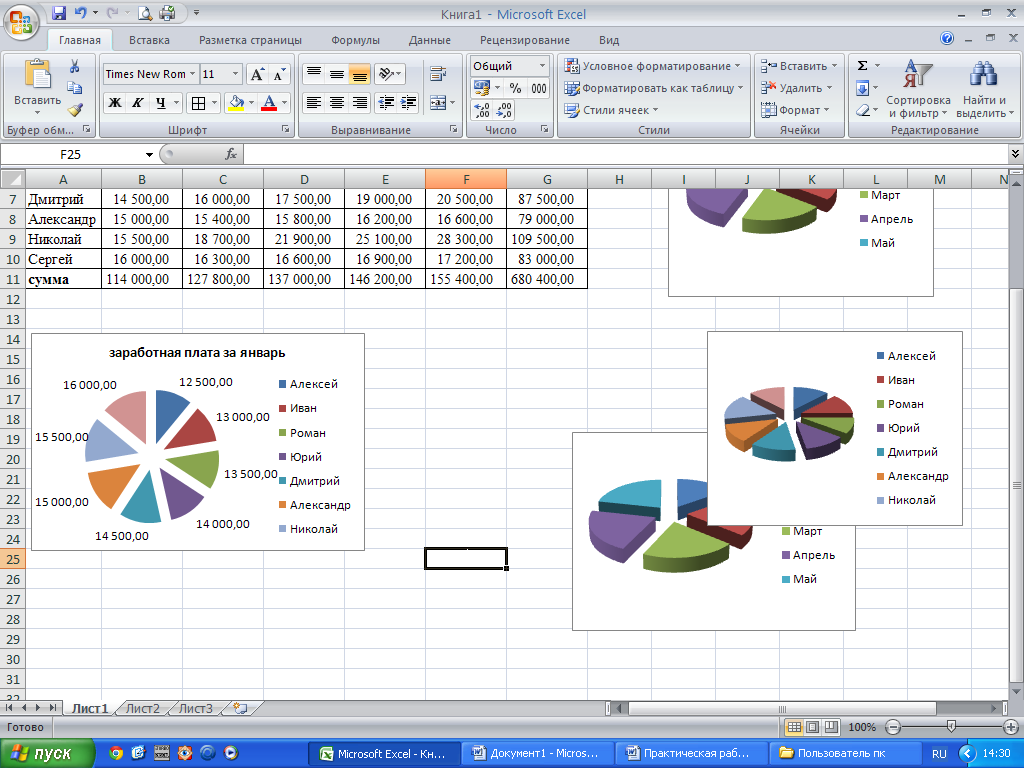 Далее необходимо изменить местоположение легенды : выделяем диаграмму (щелкаем по ней 1 раз ЛКМ), далее вкладка «Макет», группа инструментов «Подписи», «Легенда» В 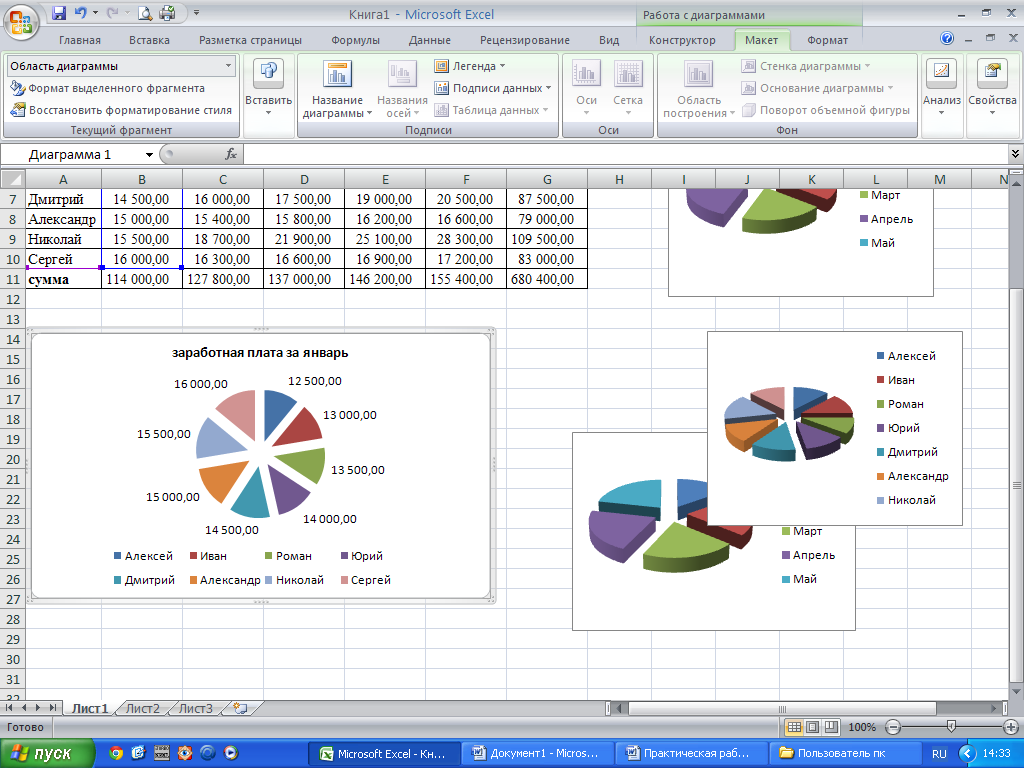 ыбираем «Добавить легенду снизу» ыбираем «Добавить легенду снизу»Результат: Необходимо построить круговую диаграмму, отражающую зарплату Алексея за 5 месяцев Для этого выделяем диапазон ячеек B2:F2 Вкладка «Вставка», группа инструментов «Диаграмма», Круговая После выполнения действия результат: Н 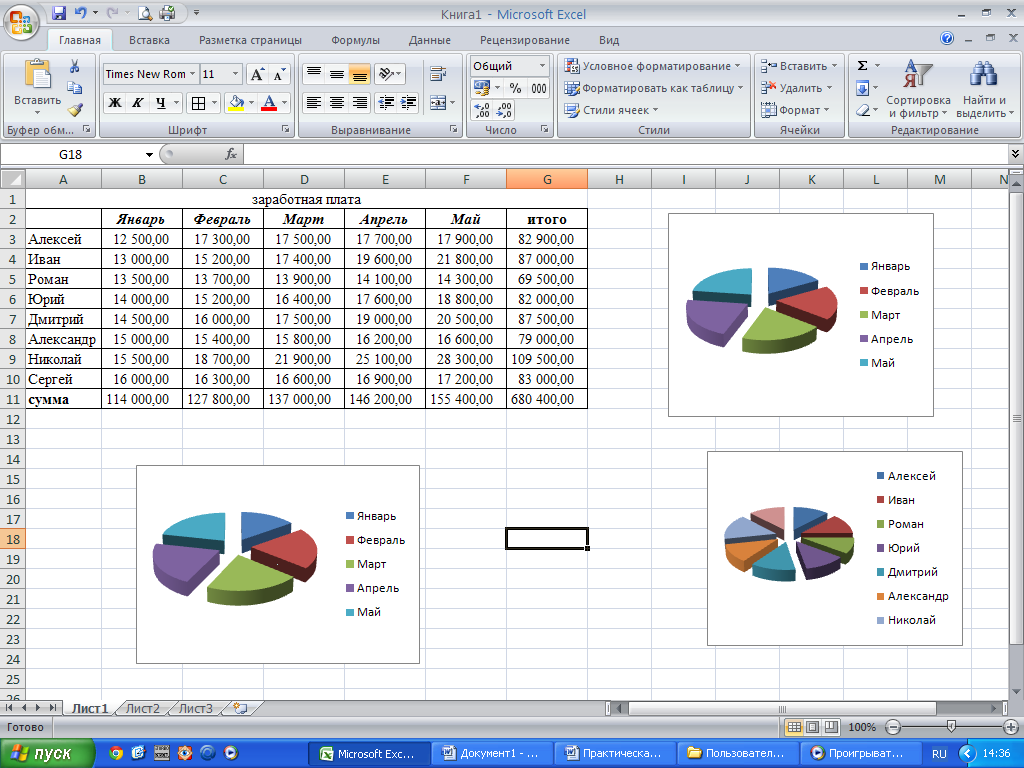 еобходимо задать имя диаграммы, разместить легенду слева, подписать данные в процентах. еобходимо задать имя диаграммы, разместить легенду слева, подписать данные в процентах.Чтобы подписать данные в процентах необходимо выделить диаграмму (щелкаем по ней 1 раз ЛКМ), далее вкладка «Макет», группа инструментов «Подписи», «Подписи данных», «Дополнительные параметры подписи данных». Ставим галочку «Доли», снимаем галочку «Значения». Нажать «Закрыть» 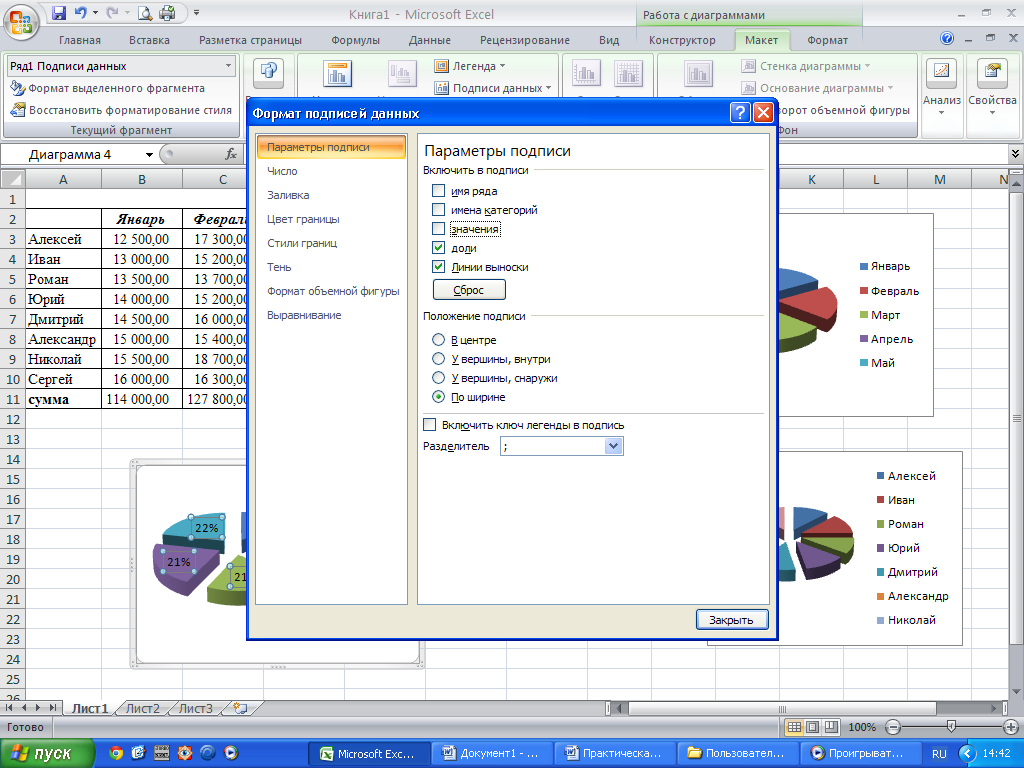 Результат: 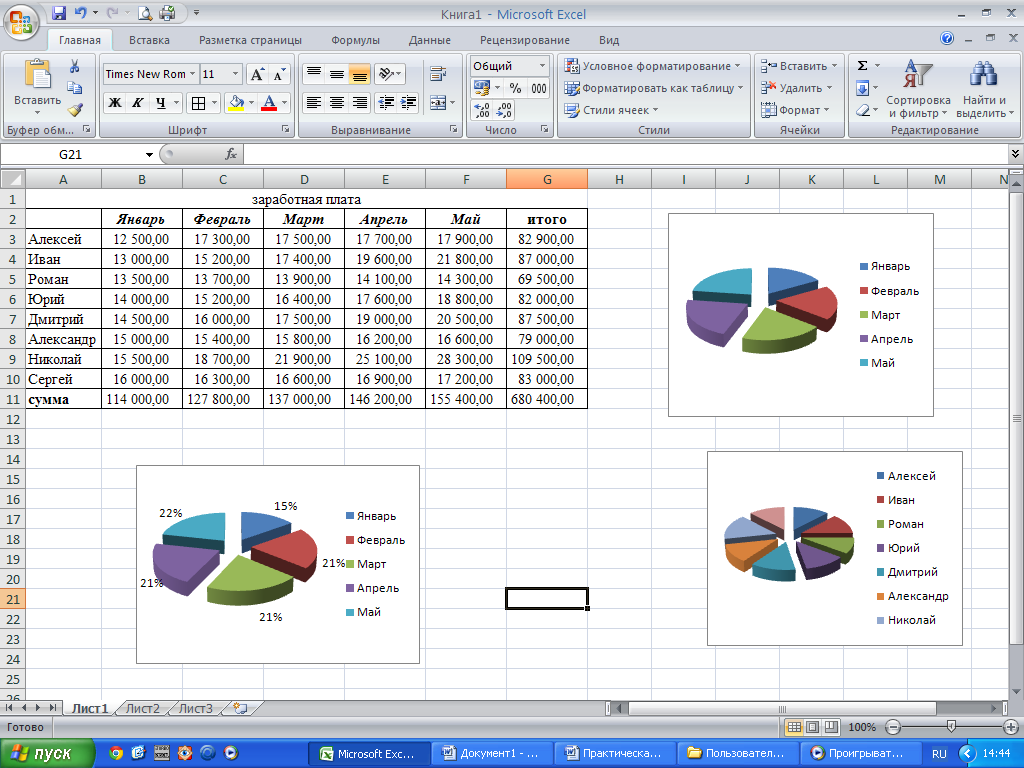 Построить диаграмму «Гистограмма», отражающую сколько получили все сотрудники за каждый месяц. Для этого выделяем диапазон ячеек B2:F2 зажимаем клавишу CTRL НЕ ОТПУСКАЯ КЛАВИШУ выделяем диапазон B11:F11 Вкладка «Вставка», группа инструментов «Диаграмма», Гистограмма Р 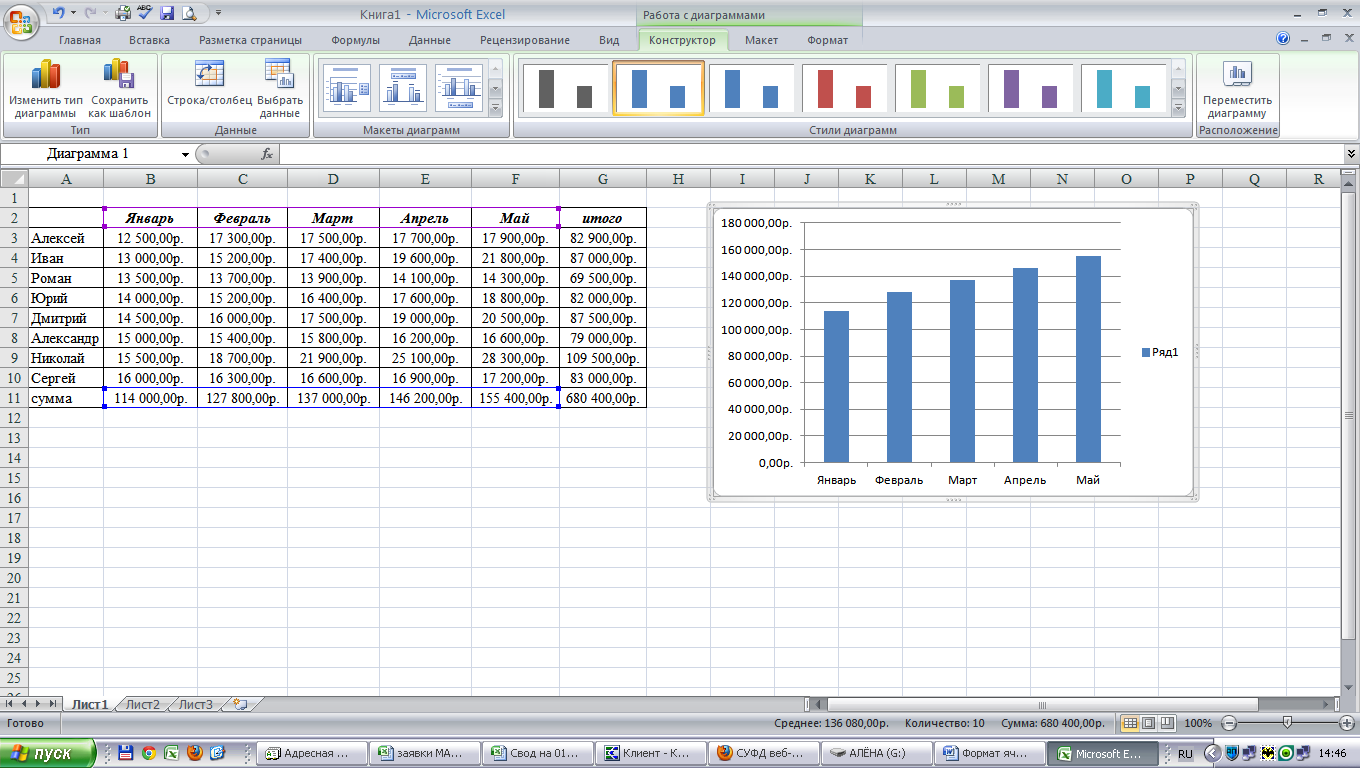 езультат: езультат:Необходимо задать имя диаграммы, удалить легенду, подписать данные в значениях Результат: 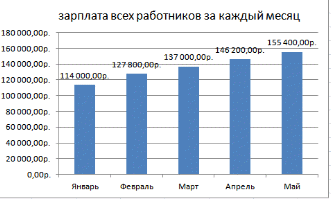 Построить диаграмму «Круговая», отражающую сколько получили каждый сотрудник за все месяца. Для этого выделяем диапазон ячеек А3:А10 зажимаем клавишу CTRL НЕ ОТПУСКАЯ КЛАВИШУ выделяем диапазон G3:G10 Вкладка «Вставка», группа инструментов «Диаграмма», Круговая Результат: 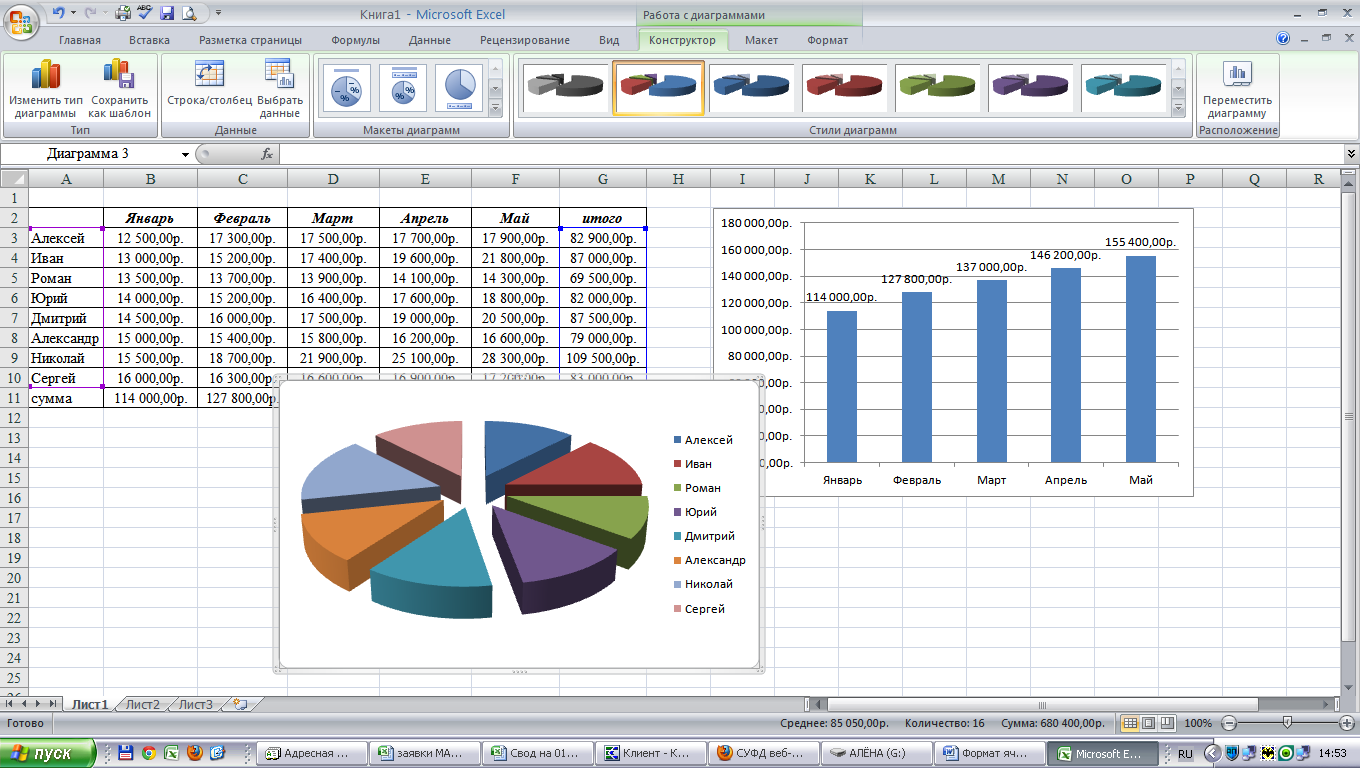 Необходимо задать имя диаграммы, подписать данные в долях Результат:  |
